En esta entrada te quiero mostrar los pasos a realizar para forzar la actualización a Windows 11 desde un equipo que sea compatible, de esta manera no tendrás que esperar a que se actualice de manera automática.
Ya puedes instalar Windows 11 en tu equipo
Realiza los siguientes para actualizar a Windows 11 manualmente:
- Abre la Configuración de Windows.
- Haz clic en Actualización y seguridad.
En la parte derecha debe aparecer el mensaje de que este equipo puede ejecutar Windows 11
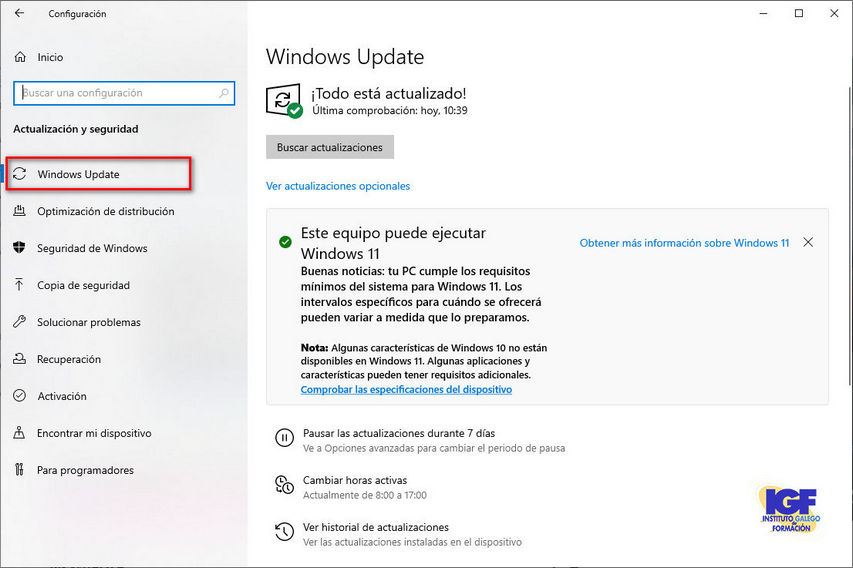
- Haz clic en el siguiente enlace para ir a la página de descarga de Windows 11
- Tiene que aparecerte la siguiente página.
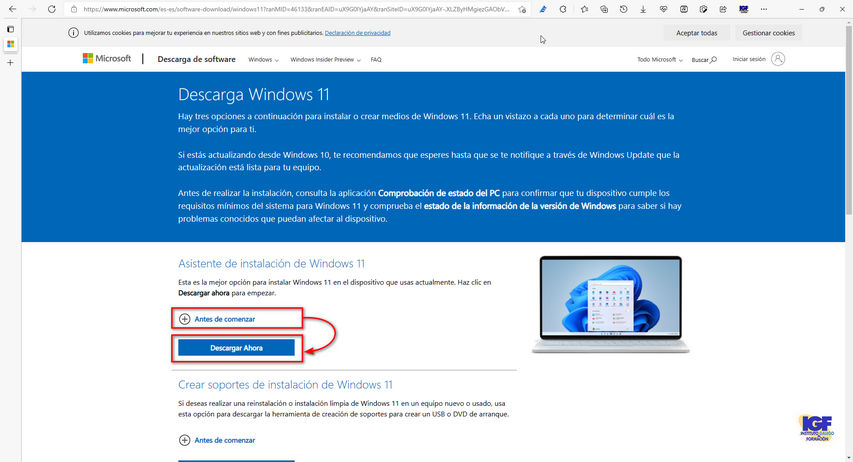
- Haz clic en Antes de comenzar donde tienes toda la información que debes conocer antes de comenzar con la actualización.
Este asistente es para quienes desean:
- Actualizar un equipo con Windows 10 a Windows 11.
Antes de comenzar, comprueba si las siguientes condiciones se aplican en tu caso:
- Tienes una licencia de Windows 10.
- Tu equipo debe tener instalado Windows 10, versión 2004 o posterior para ejecutar el Asistente de instalación.
- Tu equipo cumple las especificaciones de dispositivo de Windows 11 para los requisitos de actualización y las características admitidas. Algunas características requieren hardware adicional. También te recomendamos que visites el sitio web del fabricante de tu equipo para obtener información sobre los controladores actualizados y la compatibilidad del hardware.
- Tu PC debe tener 9 GB de espacio libre en disco para descargar Windows 11.
Después de descargar el Asistente de instalación:
- Selecciona Ejecutar. Debes tener permisos de administrador para poder ejecutar esta herramienta.
- Una vez que la herramienta confirme que el hardware del dispositivo es compatible, verás los términos de la licencia. Selecciona Aceptar e instalar.
- Cuando la herramienta esté lista, haz clic en el botón Reiniciar ahora para completar la instalación en tu equipo.
- Instalar Windows 11 puede tardar un poco y tu equipo se reiniciará varias veces. Asegúrate de no apagar el PC.
Si necesitas un soporte de instalación para instalar Windows 11 en un equipo diferente o en un dispositivo ARM64, consulta Crear soporte de instalación de Windows 11.
- Una vez leído lo anterior y decidido forzar la actualización a Windows 11 haz clic en Descargar ahora, para comenzar la descarga del instalador.
- Comienza la descarga de la actualización Paso 1 de 3.
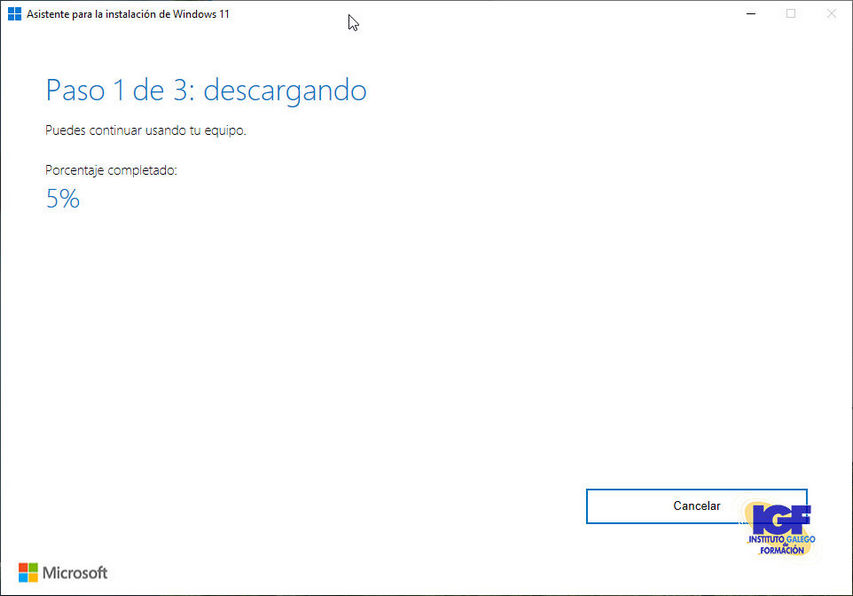
- Finalmente, en el Paso 3 de 3 se realiza la instalación
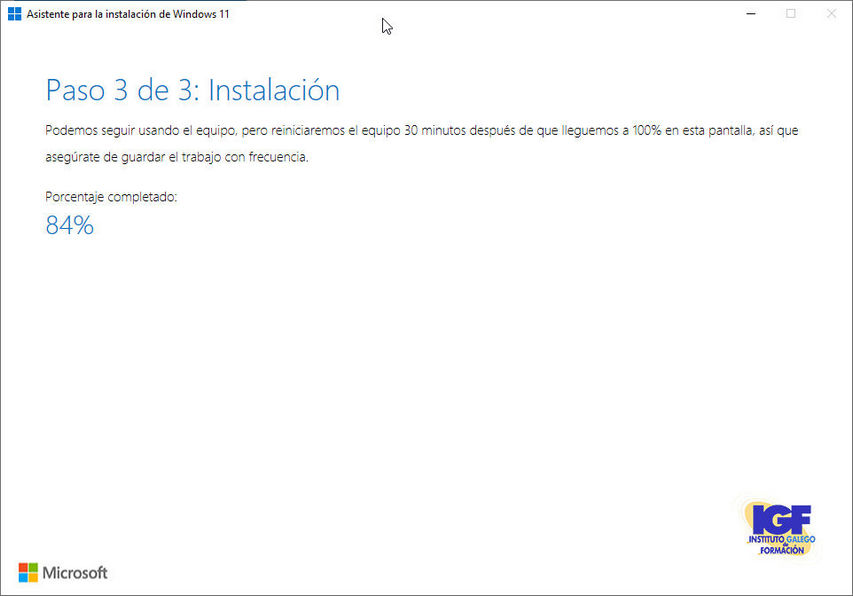
- Una vez finalizado los tres pasos toca reiniciar el equipo
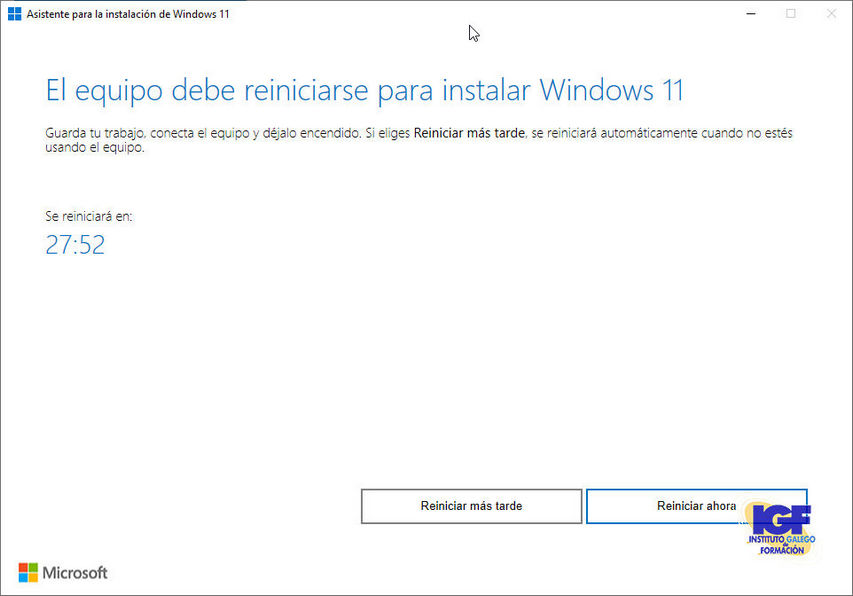
- Después de reiniciar varias veces el equipo ya tenemos Windows 11 en nuestro PC
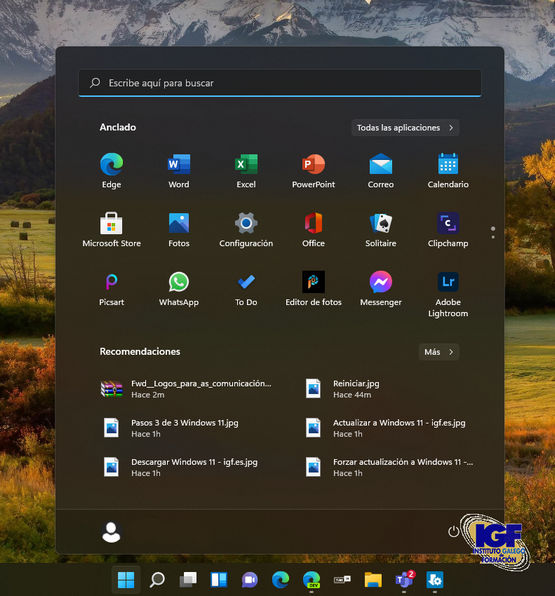
En futuras entradas os explicaré como realizar una instalación limpia de Windows 11
Más información sobre Windows 11 pro
Seguiré añadiendo más noticias sobre Windows 11, pero tienes más información en la web de Microsoft.





